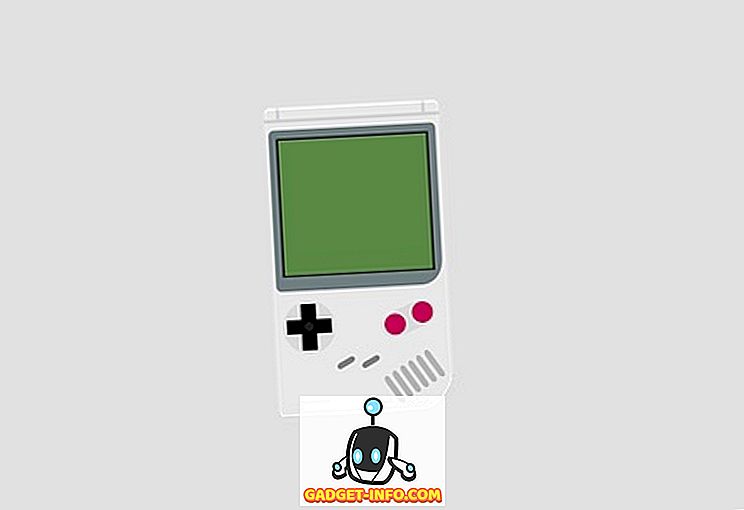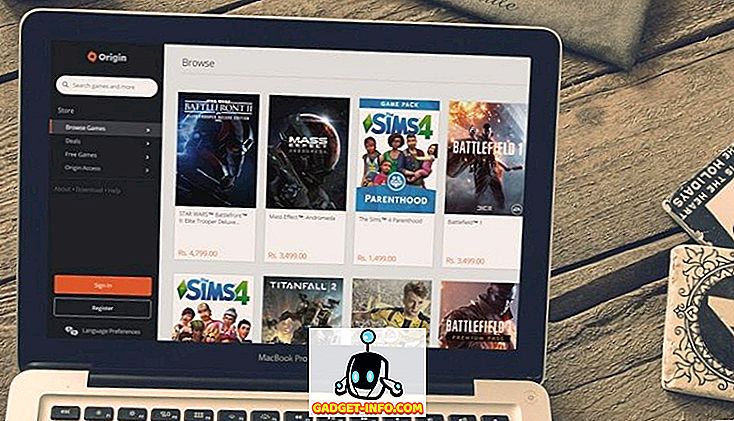Ooit nodig om twee computers met elkaar te verbinden zonder via een draadloos netwerk te gaan? Ik heb eerder geschreven over hoe je twee computers draadloos kunt verbinden via een ad-hoc draadloos netwerk, maar het is niet zo snel als direct verbonden zijn.
Als uw computers een bekabeld netwerk hebben, kunt u op twee computers netwerken en vervolgens bestanden en mappen delen, maar het is een hoop werk! Een eenvoudigere manier is om eenvoudig een thuisgroep te maken als u Windows 7 of hoger gebruikt. Een derde manier is om een crossover-kabel te gebruiken om twee computers aan te sluiten en gegevens over te dragen.

Om deze instelling te laten werken, zijn er een paar dingen die u moet doen om ervoor te zorgen dat u de instellingen correct instelt of configureert. Ik zal proberen alle verschillende stappen in dit artikel te doorlopen.
Stap 1 - Configureer IP-adressen
Meestal, als u een crossover-kabel gebruikt om twee computers aan te sluiten, zijn de computers niet verbonden met een LAN-netwerk. In dit geval moet u voor elke computer statische IP-adressen configureren.
U moet ervoor zorgen dat beide computers IP-adressen hebben die zich in hetzelfde subnet bevinden. Als u bijvoorbeeld een computer een IP-adres 192.168.0.1 geeft, moet u de tweede computer een IP van 192.168.0.2 geven.
Als u de bovenstaande IP-adressen hebt gebruikt, moet u een subnetmasker van 255.255.255.0 gebruiken. Als u een onjuist subnetmasker gebruikt, werkt de verbinding niet.
Ten slotte moet de waarde voor de standaardgateway op beide machines hetzelfde zijn. U kunt kiezen welk IP-adres u wilt gebruiken, maar op beide computers gebruiken voor de standaardgateway. Hieronder ziet u hoe mijn setup op zoek is naar één computer:

Het is vermeldenswaard dat u de velden Standaardgateway en Voorkeurs-DNS-server technisch leeg kunt laten omdat u echt geen verbinding hoeft te maken met een apparaat buiten het lokale netwerk. Als u meer informatie over statische IP's nodig hebt, lees dan mijn bericht over het toewijzen van een statisch IP-adres in Windows en Mac.
Stap 2 - Crossover-kabel
Het tweede dat u moet verifiëren, is dat u een goede crossover-kabel hebt. Kortom, er zijn een paar verschillende soorten cross-overkabels, maar het is het beste om de standaard crossover-kabel te krijgen waar de groene en oranje paren worden verwisseld en de bruine en blauwe paren in dezelfde positie blijven.

De enige pinnen die gekruist moeten worden zijn 1, 3 en 2, 6. Controleer dus uw kabel aan beide uiteinden en zorg dat deze overeenkomt met het diagram. Je kunt voor $ 5 een goedkope 10ft crossover-kabel bij Amazon kopen of je kunt crossover-adapters krijgen, die een beetje meer zijn, maar elke Ethernet-kabel in een crossover-kabel kunnen veranderen.
Stap 3 - Lokale gebruikersaccounts
Als u problemen ondervindt bij het openen van bestanden op beide manieren, moet u mogelijk een gebruikersaccount maken op elke computer met dezelfde naam en hetzelfde wachtwoord. Dit helpt om elke vorm van toegang tot geweigerde fouten te voorkomen.
Zorg ervoor dat de accounts ook beheerdersaccounts zijn! Het is het beste om een nieuw account te maken in plaats van een huidige account te hernoemen.
Stap 4 - Schakel firewalls uit
Ten slotte moet u de firewall op beide computers uitschakelen om ervoor te zorgen dat geen van de poorten voor het delen van bestanden wordt geblokkeerd. U kunt dit doen door naar Configuratiescherm en vervolgens Windows Firewall te gaan. Klik op Uit .

Dat is het zo'n beetje! Als u al deze stappen volgt, moet elke computer op de juiste manier toegang kunnen krijgen tot de andere. U kunt de verbinding controleren door een opdrachtprompt te openen (klik op Start en typ cmd in ) en probeer de andere computer te pingen. Typ gewoon het woord ping gevolgd door het IP-adres van de andere computer.

U moet nu in Windows Verkenner naar Mijn netwerklocaties of Netwerk kunnen gaan en toegang krijgen tot de andere computer. U moet ook een gedeelde map instellen als u bestanden wilt overbrengen. Bekijk ook mijn andere bericht waarin wordt gesproken over alle andere manieren waarop u bestanden kunt delen tussen meerdere computers. Als je problemen hebt, plaats hier een reactie en ik zal proberen te helpen! Genieten!